Untuk migrasi OS ke SSD itu tidak terlalu sulit. Namun Anda harus teliti agar semua data pada HDD sebelumnya, sudah Anda clone dengan baik ke SSD. Jadi tidak panik kalau ada data yang dianggap penting malah tertinggal.
Selain dapat digunakan untuk mengubah jenis hardisk dari MBR ke GPT, aplikasi AOMEI Partition Assistant ini bisa dipakai membuat clone disk.
Berikut langkah-langkahnya:
1. Langkah pertama, silahkan install aplikasi AOMEI Partition Assistant lebih dulu.
2. Jika sudah terpasang, Anda dapat buka aplikasi AOMEI Partition Assistant tersebut.
3. Kemudian silahkan klik menu Disk Clone pada kolom Disk Operations.
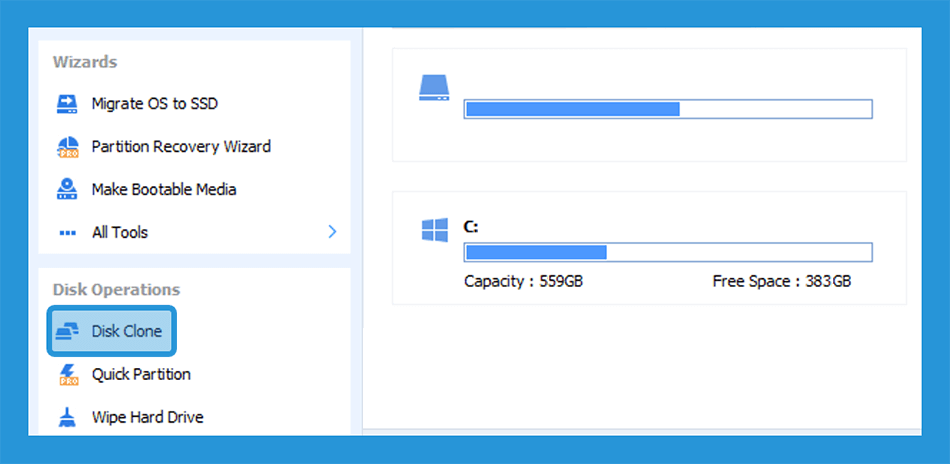
4. Setelah itu silahkan pilih metode yang dapat Anda gunakan untuk melakukan clone disk tersebut. Pada langkah ini saya merekomendasikan opsi Clone Disk Quickly.
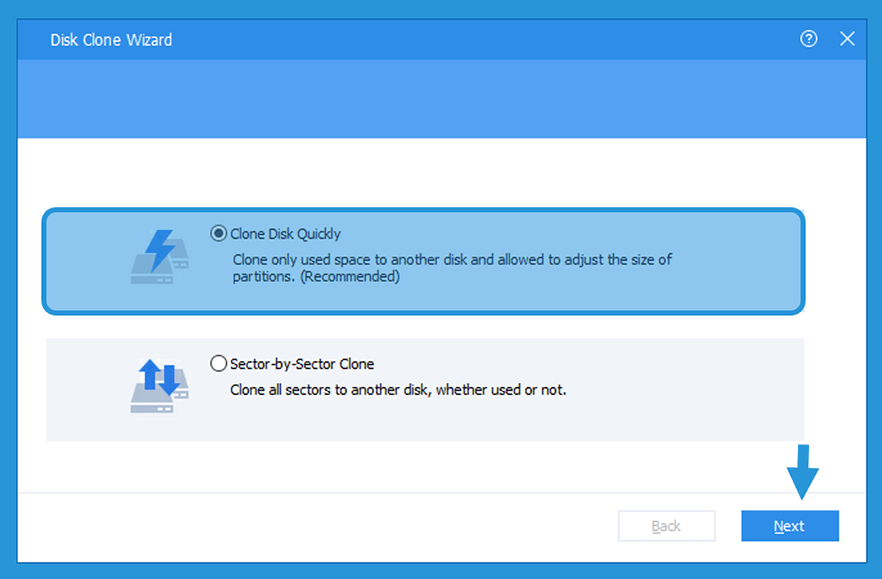
5. Lalu klik tombol Next.
6. Selanjutnya Anda harus memilih salah satu disk yang ingin di-clone. Kalau sudah klik tombol Next.
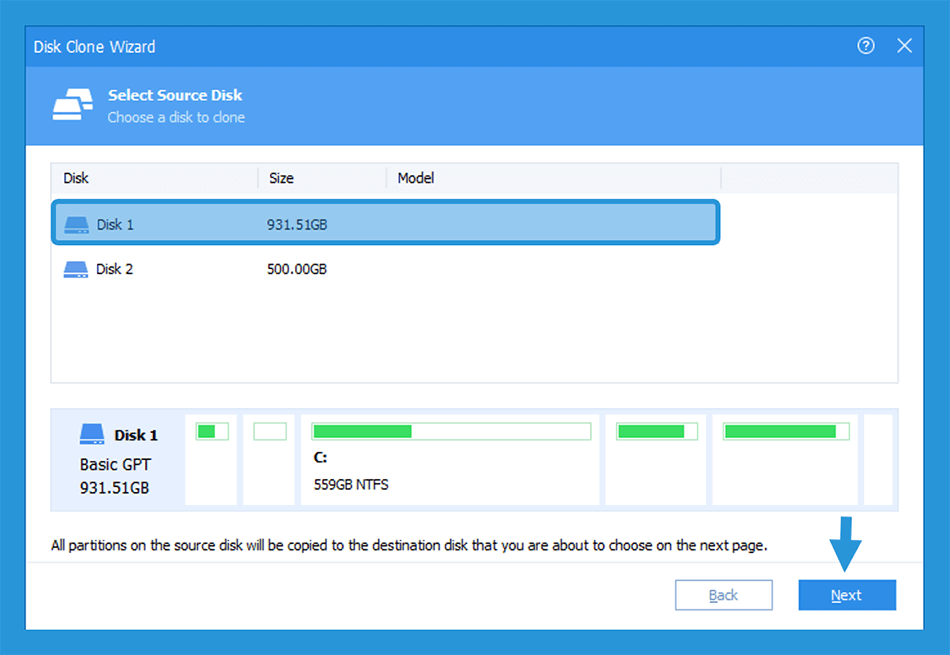
7. Kemudian Anda juga harus memilih destinasi disk sebagai tempat menyimpan data yang akan di-clone.
8. Lalu jangan lupa untuk mencentang opsi yang ada pada kotak dialog tersebut dan klik Next.
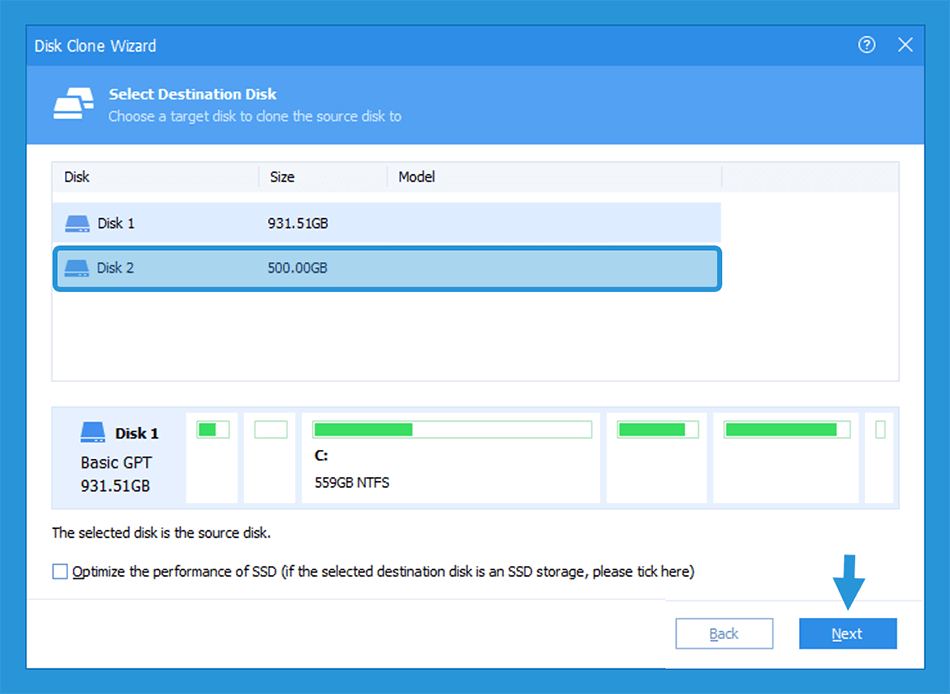
9. Setelah itu silahkan pilih salah satu opsi untuk melanjutkan proses. Di sini saya akan memilih Fit partition to entire disk.
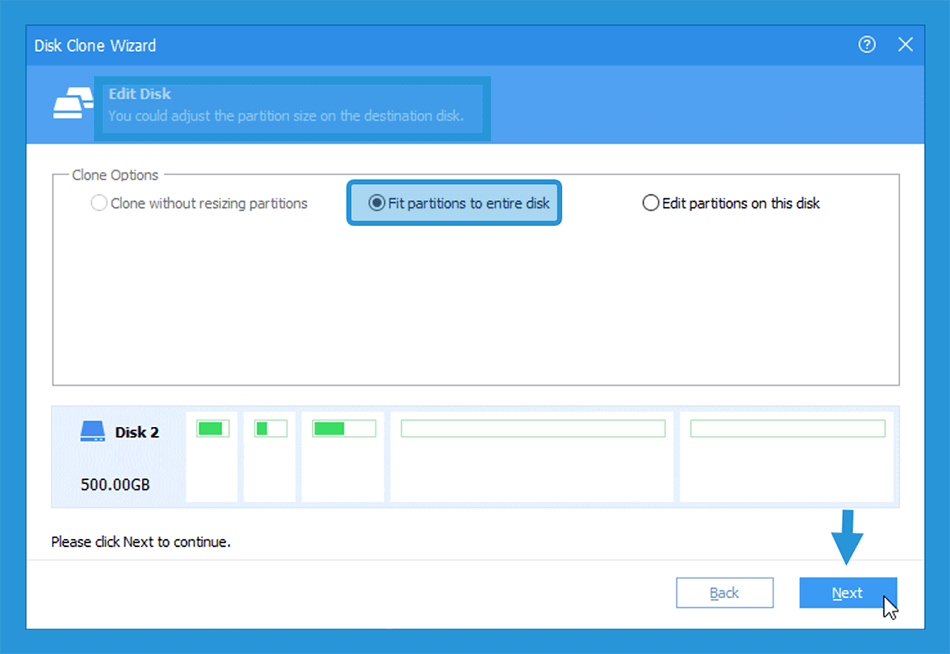
Catatan: Tujuan memilih opsi tersebut, agar software ini akan menyesuaikan partisi pada disk ke SSD.
10. Langkah terakhir silahkan klik tombol Proceed untuk memulai proses cloning.
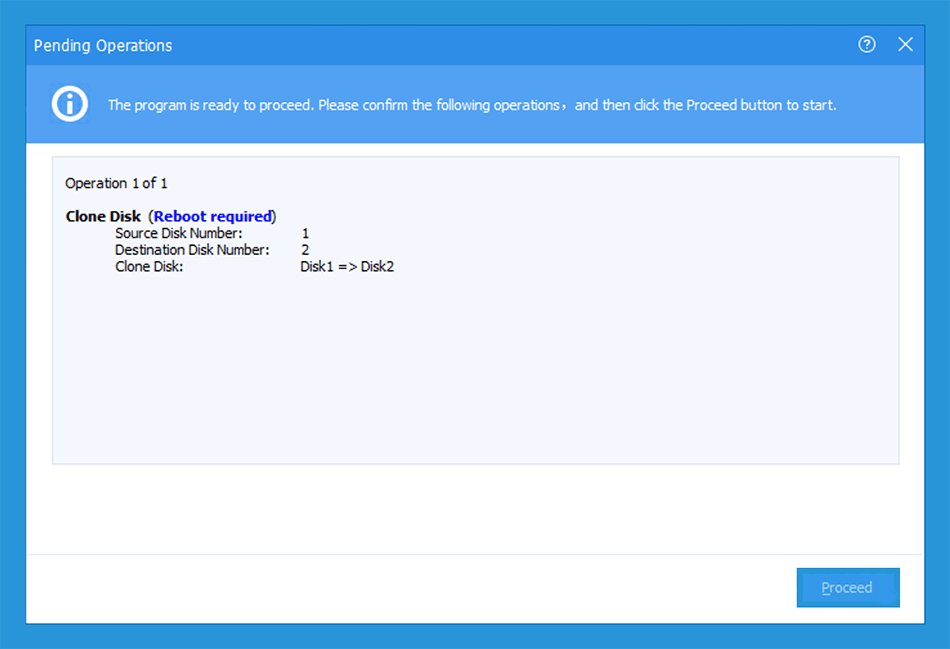
11. Jika proses sudah selesai, Anda dapat memasang SSD ke komputer tersebut.
12. Selesai.
Catatan:
Anda bisa memakai cara ini dengan menghubungkan SSD ke laptop dengan menggunakan Connector SATA to USB (jadi mode eksternal).
Migrasi OS ke SSD tidak perlu khawatir akan kehilangan data. Karena semua data sudah di clone ke SSD. Cara ini bisa Anda terapkan di semua jenis SSD, seperti SATA, M2 SATA, M2 NVME dan lainnya.
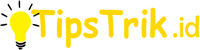






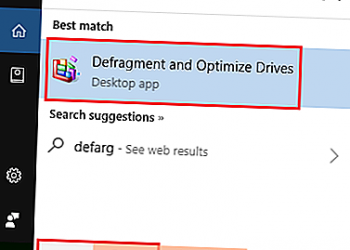


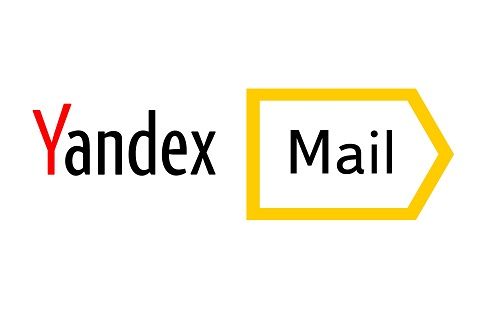

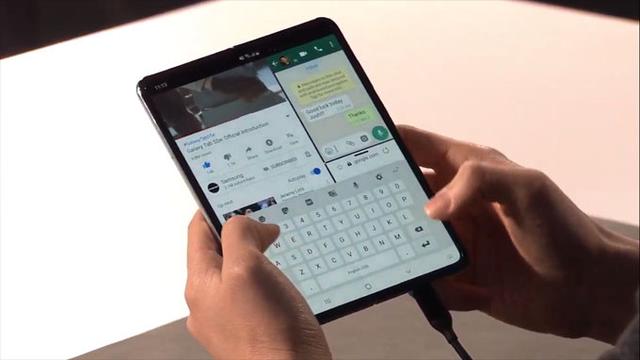







Discussion about this post